Hvordan endre eller gjenopprette standardplasseringen til kamerarull-mappen i Windows 10

Denne veiledningen viser deg hvordan du endrer eller gjenoppretter standardplasseringen til kamerarull-mappen i Windows 10.
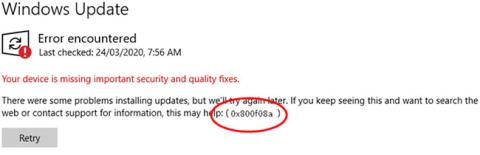
Mens du oppdaterer Windows, kan du ofte støte på forskjellige typer oppdateringsfeilkoder, hvorav noen er enkle å løse, mens andre vil ta litt tid å fikse.
Nylig rapporterte noen Windows 10-brukere oppdateringsfeil 0x800f0988, 0x800f081f eller 0x800f08a mens de installerte kumulativ oppdatering på datamaskinen. På grunn av dette problemet kan du ha problemer med å installere de nyeste funksjonene og sikkerhetsoppdateringene på datamaskinen.
Windows 10-oppdateringsfeil 0x800f0988, 0x800f081f eller 0x800f08a
I utgangspunktet oppstår denne feilen når du prøver å installere de nyeste Windows 10-oppdateringene på datamaskinen din. Med denne feilkoden kan du se følgende feilmelding:
There were some problems installing updates, but we’ll try again later. If you keep seeing this and want to search the web or contact support for information, this may help: (0x800f081f)I denne veiledningen vil Quantrimang.com forklare alle måtene som kan hjelpe deg med å fikse denne feilkoden.

Windows 10-oppdateringsfeil 0x800f0988, 0x800f081f eller 0x800f08a
Hvordan fikse Windows 10-oppdateringsfeil 0x800f0988, 0x800f081f eller 0x800f08a
Hvis du støter på noen av følgende Windows 10-oppdateringsfeil når du installerer Windows-oppdateringer, kan du følge forslagene nedenfor for å fikse problemet:
1. Kjør feilsøking for Windows Update
Først må du kjøre Windows 10 Update Troubleshooter ved å følge instruksjonene nedenfor og se om det fikser feil 0x800f08a.
- Åpne Windows-innstillinger > Oppdateringer og sikkerhet > Feilsøking > Ytterligere feilsøking .
- Gå til høyre panel og velg Windows Update.
- Klikk nå på Kjør feilsøkingsprogrammet og la Windows løse problemet automatisk. Det kan ta litt tid å oppdage problemet, så vær tålmodig.
- Når prosessen er fullført, lukker du Innstillinger- vinduet og starter enheten på nytt.
Hvis Windows Update-problemet ikke er løst, fortsett med neste løsning.
2. Last ned og installer oppdateringen manuelt
Denne løsningen krever at du laster ned oppdateringen manuelt, en avinstallert oppdatering kan være årsaken til Windows Update-feil 0x80070bc2. Så installer oppdateringen og se om feilen forsvinner.
3. Kjør DISM for å reparere Windows Update-systemfiler

Kjør DISM for å reparere Windows Update-systemfiler
Deployment Image Servicing and Management eller DISM-verktøyet kan hjelpe deg med å fikse korrupte Windows Update-systemfiler. Siden det er et forhåndsinstallert kommandolinjeverktøy, trenger du ikke å installere det for dette formålet. Med det sagt, bør du følge detaljerte instruksjoner for å fikse korrupte Windows Update-systemfiler ved å bruke DISM-verktøyet .
4. Sjekk statusen til alle Windows Update-tjenester
Det er 3 tjenester du bør sjekke når du mottar feilkode 0xc0020036, inkludert:
Den første tjenesten er direkte knyttet til Windows Update og de følgende to tjenestene er avhengigheter.
I tillegg til den direkte tjenesten, bør du se etter Windows Update-tjenesteavhengigheter og se om de kjører.
For å komme i gang, søk etter "tjenester" i søkefeltet på oppgavelinjen og klikk på søkeresultatet. Etter å ha åpnet Tjenester- vinduet , se etter Windows Update, DCOM Server Process Launcher og RPC Endpoint Mapper . Sjekk om de kjører eller ikke.
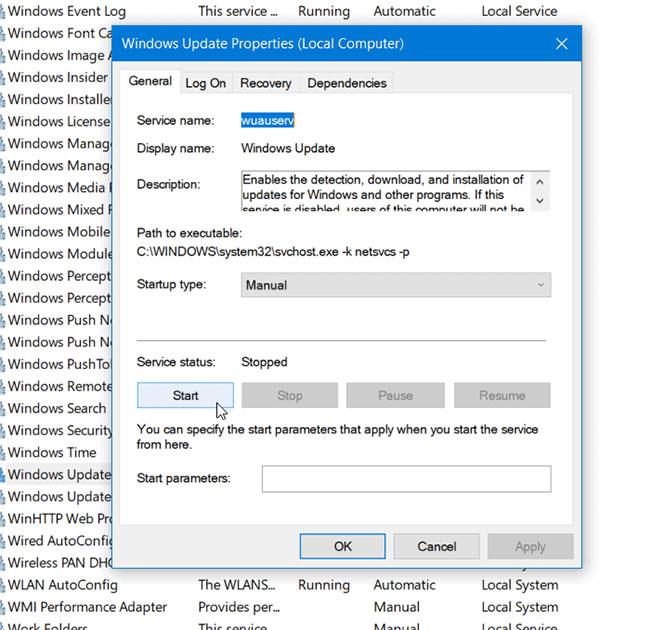
Sjekk om Windows Update, DCOM Server Process Launcher og RPC Endpoint Mapper fungerer
Hvis ikke, må du starte disse tjenestene etter hverandre.
5. Tilbakestill Windows Update-komponenter
Dessverre, hvis Windows Update-feil 0x800f08a fortsatt ikke er løst, kan det hende du må tilbakestille Windows Update Components til standard og sjekke om problemet er løst.
Se mer:
Denne veiledningen viser deg hvordan du endrer eller gjenoppretter standardplasseringen til kamerarull-mappen i Windows 10.
Å redusere størrelsen og kapasiteten til bilder vil gjøre det enklere for deg å dele eller sende dem til hvem som helst. Spesielt på Windows 10 kan du endre størrelse på bilder med noen få enkle trinn.
Hvis du ikke trenger å vise nylig besøkte elementer og steder av sikkerhets- eller personvernhensyn, kan du enkelt slå det av.
Ett sted for å kontrollere mange operasjoner rett på systemstatusfeltet.
På Windows 10 kan du laste ned og installere gruppepolicymaler for å administrere Microsoft Edge-innstillinger, og denne veiledningen viser deg prosessen.
Oppgavelinjen har begrenset plass, og hvis du regelmessig jobber med flere apper, kan du raskt gå tom for plass til å feste flere av favorittappene dine.
Statuslinjen nederst i Filutforsker forteller deg hvor mange elementer som er inne og valgt for den åpne mappen. De to knappene nedenfor er også tilgjengelige på høyre side av statuslinjen.
Microsoft har bekreftet at den neste store oppdateringen er Windows 10 Fall Creators Update. Slik oppdaterer du operativsystemet tidlig før selskapet offisielt lanserer det.
Innstillingen Tillat oppvåkningstidtakere i Strømalternativer lar Windows automatisk vekke datamaskinen fra hvilemodus for å utføre planlagte oppgaver og andre programmer.
Windows Security sender varsler med viktig informasjon om enhetens helse og sikkerhet. Du kan spesifisere hvilke varsler du ønsker å motta. I denne artikkelen vil Quantrimang vise deg hvordan du slår på eller av varsler fra Windows Security Center i Windows 10.
Du kan også like at å klikke på oppgavelinjeikonet tar deg rett til det siste vinduet du hadde åpent i appen, uten behov for et miniatyrbilde.
Hvis du vil endre den første dagen i uken i Windows 10 for å matche landet du bor i, arbeidsmiljøet ditt, eller for å bedre administrere kalenderen din, kan du endre den gjennom Innstillinger-appen eller kontrollpanelet.
Fra og med Your Phone-appen versjon 1.20111.105.0, har en ny Multiple windows-innstilling blitt lagt til, slik at du kan aktivere eller deaktivere for å advare deg før du lukker flere vinduer når du avslutter Your Phone-appen.
Denne veiledningen viser deg hvordan du aktiverer eller deaktiverer Win32 lange baner-policyen for å ha stier lengre enn 260 tegn for alle brukere i Windows 10.
Bli med i Tips.BlogCafeIT for å lære hvordan du slår av foreslåtte programmer (Foreslåtte apper) på Windows 10 i denne artikkelen!
I dag fører bruk av mange programmer for bærbare datamaskiner til at batteriet tømmes raskt. Dette er også en av grunnene til at datamaskinbatterier raskt blir utslitt. Nedenfor er de mest effektive måtene å spare batteri på Windows 10 som lesere bør vurdere.
Hvis du vil, kan du standardisere kontobildet for alle brukere på din PC til standard kontobilde og forhindre at brukere kan endre kontobildet sitt senere.
Er du lei av at Windows 10 irriterer deg med "Få enda mer ut av Windows"-skjermen hver gang du oppdaterer? Det kan være nyttig for noen mennesker, men også hindre for de som ikke trenger det. Slik slår du av denne funksjonen.
Microsofts nye Chromium-baserte Edge-nettleser slipper støtte for EPUB e-bokfiler. Du trenger en tredjeparts EPUB-leserapp for å se EPUB-filer på Windows 10. Her er noen gode gratis alternativer å velge mellom.
Hvis du har en kraftig PC eller ikke har mange oppstartsprogrammer i Windows 10, kan du prøve å redusere eller til og med deaktivere Startup Delay helt for å hjelpe PC-en til å starte opp raskere.
Kioskmodus på Windows 10 er en modus for kun å bruke 1 applikasjon eller tilgang til kun 1 nettside med gjestebrukere.
Denne veiledningen viser deg hvordan du endrer eller gjenoppretter standardplasseringen til kamerarull-mappen i Windows 10.
Redigering av vertsfilen kan føre til at du ikke får tilgang til Internett hvis filen ikke er riktig endret. Følgende artikkel vil guide deg til å redigere vertsfilen i Windows 10.
Å redusere størrelsen og kapasiteten til bilder vil gjøre det enklere for deg å dele eller sende dem til hvem som helst. Spesielt på Windows 10 kan du endre størrelse på bilder med noen få enkle trinn.
Hvis du ikke trenger å vise nylig besøkte elementer og steder av sikkerhets- eller personvernhensyn, kan du enkelt slå det av.
Microsoft har nettopp sluppet Windows 10 Anniversary Update med mange forbedringer og nye funksjoner. I denne nye oppdateringen vil du se mange endringer. Fra støtte for Windows Ink-pennen til støtte for Microsoft Edge-nettleserutvidelser, Start-menyen og Cortana har også blitt betydelig forbedret.
Ett sted for å kontrollere mange operasjoner rett på systemstatusfeltet.
På Windows 10 kan du laste ned og installere gruppepolicymaler for å administrere Microsoft Edge-innstillinger, og denne veiledningen viser deg prosessen.
Dark Mode er et mørk bakgrunnsgrensesnitt på Windows 10, som hjelper datamaskinen med å spare batteristrøm og redusere innvirkningen på brukerens øyne.
Oppgavelinjen har begrenset plass, og hvis du regelmessig jobber med flere apper, kan du raskt gå tom for plass til å feste flere av favorittappene dine.






















